So blenden Sie die Formelleiste in Excel 2010 ein
Es gibt viele verschiedene Elemente, aus denen das Layout eines Microsoft Excel 2010-Arbeitsblatts besteht. Einige Benutzer ziehen es jedoch vor, nicht alle zu verwenden. In einigen Fällen können diese Elemente ausgeblendet werden, wenn die Person, die an der Datei arbeitet, sie als ablenkend oder unnötig erachtet. Diese Einstellungen bleiben häufig mit dem Excel 2010-Programm verknüpft. Dies bedeutet, dass eine andere Person, die zuvor Excel verwendet hat, möglicherweise etwas ausgeblendet und nie wieder ausgeblendet hat, sodass es beim Öffnen des Programms ausgeblendet wird.
Während Sie weiterhin Formeln erstellen können, indem Sie sie direkt in eine Zelle eingeben, bevorzugen einige Benutzer die Verwendung der Formelleiste. Andere halten es jedoch für eine unnötige Verschwendung von Bildschirmplatz, oder sie sind durch die Funktionalität verwirrt. In einigen Fällen entscheiden sie sich dafür, die Formelleiste auszublenden, anstatt sie zu ignorieren. Wenn Sie an einer Excel-Datei arbeiten und die Formelleiste über Ihrer Tabelle nicht angezeigt wird, können Sie einige einfache Schritte ausführen, um sie einzublenden.
Zeigen Sie die Formelleiste in Excel 2010 an
Diese Schritte zeigen Ihnen, wie Sie die Formelleiste über Ihrer Tabelle anzeigen, wenn sie ausgeblendet wurde. Die Anzeige der Formelleiste ist eine Einstellung, die zwischen verschiedenen Tabellen übertragen wird, unabhängig von der Einstellung, die auf diese bestimmte Datei angewendet wird. Wenn Sie beispielsweise die Formelleiste in einer Tabelle ausblenden, wird sie auch in der nächsten geöffneten Tabelle ausgeblendet.
Schritt 1: Öffnen Sie Ihre Tabelle in Excel 2010.
Schritt 2: Klicken Sie oben im Fenster auf die Registerkarte Ansicht .

Schritt 2: Aktivieren Sie das Kontrollkästchen links neben der Formelleiste im Abschnitt Anzeigen des Navigationsbands.
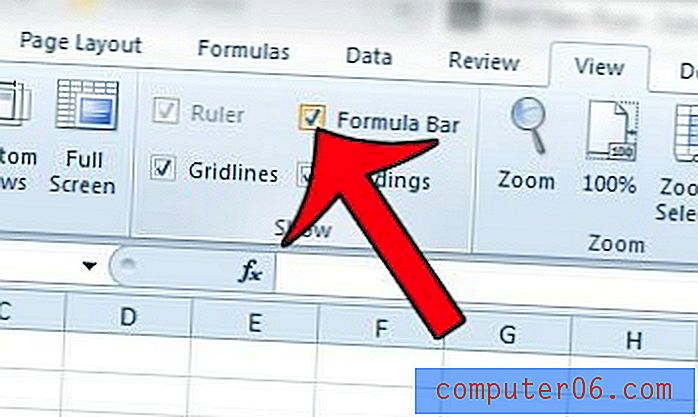
Die Formelleiste sollte jetzt über Ihrer Tabelle sichtbar sein, wie im Bild unten.
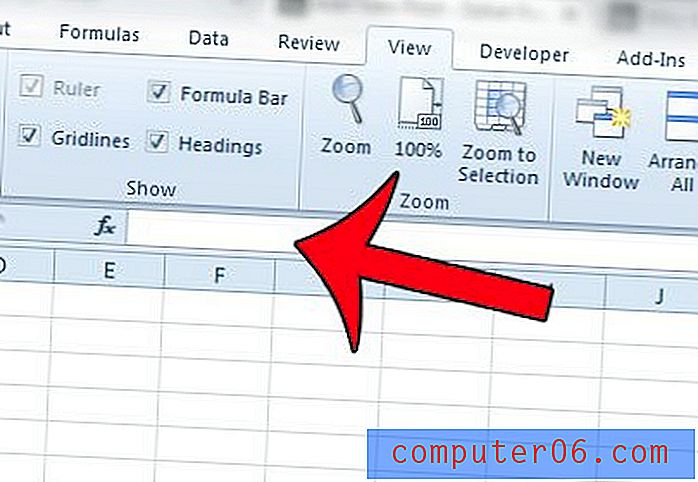
Zeigt Excel 2010 Formeln in Ihren Zellen anstelle der Antworten an? In diesem Artikel erfahren Sie, wie Sie dieses Verhalten ändern, um stattdessen die Formelergebnisse anzuzeigen.



